Довольно распространённая ситуация, когда кто-то из друзей обращается к вам с вопросом: «Случайно удалил фото на Андроиде, как восстановить?». А судя по тому, что вы читаете эту статью, то в данный момент вопрос как восстановить удалённые фото на Андроиде оказался актуальным и для вас. Это часто случающаяся проблема, когда утраченными оказались не только фотоснимки, которые всё-таки понадобились, но и другие файлы или СМС-сообщения.
Прежде чем перейти к практическому решению вопроса по восстановлению утерянных файлов, стоит пояснить, что удаление данных любого типа, будь то текстовые документы, игры, другие приложения или программы для Android, не влечёт за собой полного стирания информации. Однако, сведения об удалённом файле будут храниться, как правило, до момента его перезаписи, поэтому, чем раньше вы озаботились проблемой восстановления утраченного контента, тем больше шансов его реанимировать.
Переходим к практическому решению вопроса.
Как восстановить удаленные фото и файлы на Андроиде
Есть два пути реанимирования стёртой информации – с помощью домашнего компьютера и через использование специальных приложений. Мы сейчас рассмотрим и тот, и другой вариант, осталось добавить, что и в первом, и во втором случае нам понадобятся права «Суперпользователя» (root), поэтому, если на вашем устройстве такая функция отсутствует, начинать нужно именно с этой процедуры.
Первый способ
Через персональный компьютер. Существует несколько приложений, которыми можно воспользоваться. Алгоритм действий, которые нужно будет выполнить, практически одинаков для всех, поэтому мы рассмотрим его на примере самого популярного приложения Android Data Recovery.
Это профессиональный инструмент восстановления стёртой информации, который используется в следующих случаях:
- Удаление мультимедийных данных в результате перепрошивки.
- Утеря данных после «разлочивания» (разблокировки) загрузчика.
- Отсутствие доступа к аппарату в результате поломки.
- Случайное удаление фотоснимков (GIF, TIFF/TIF, BMP, JPG, BMP, PNG и BMP), видео (MPG, MP4, RM/RMVB, MOV, AVI, т.д.), документов (большинство форматов), контактов, сообщений, аудиофайлов (MP3, AAC, AIF/AIFF, OGG, пр.).
Наши действия: Скачиваем и устанавливаем программу на свой ПК с официального ресурса, включаем отладку по USB, для этого:
- Android 2 0,3 и ранее — заходим в «Настройки», далее – «Приложения», затем – «Разработка», гле устанавливаем галочку в поле «Отладка по USB».
- Android 3.0 и 4.1 – в «настройках» нажимаем «Варианты для разработчиков», проверяем отладку по ЮСБ.
- Android 4.2 – опять же отправляемся в «Настройки», жмём «О телефоне», находим «Номер сборки», нажимаем несколько раз до получения уведомления, что мы находимся в режиме разработчика, возвращаемся к настройкам, открываем, находим «Варианты для разработчиков», выбираем USB-отладку.
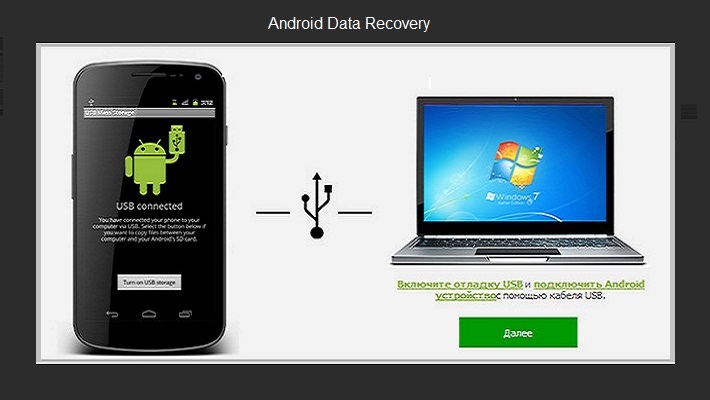
Теперь подключаем свой гаджет к компьютеру, жмём кнопку «Далее» (Next). для запуска процесса сканирования, через несколько секунд появится запрос, нажимаем «Разрешить», затем «Пуск».
Программа предложит выбрать вид хранилища (внешнее или внутреннее), в котором будет осуществляться поиск, и если вы не знаете, где именно искать, придётся проверять оба.
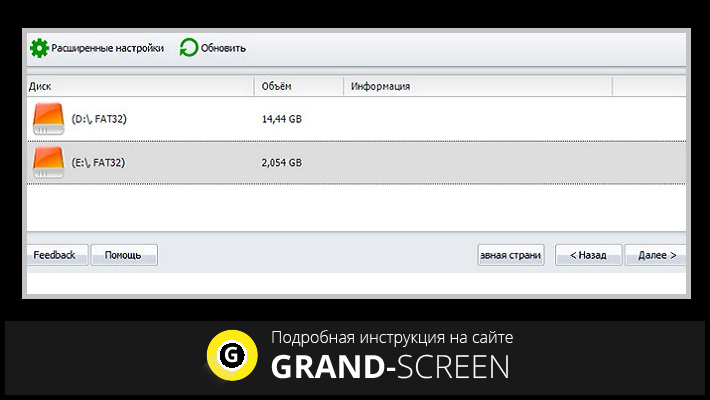
После завершения процедуры сканирования, появится окно, в котором отобразятся все удалённые элементы, которые подлежат восстановлению:
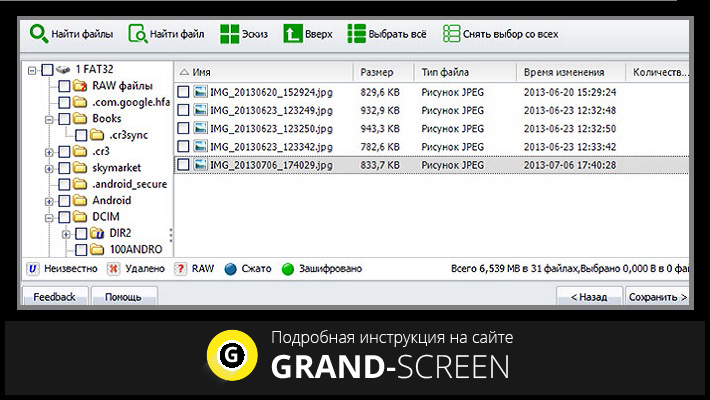
По результатам предварительного просмотра, выбираем нужные, жмём «Recovery» и сохраняем на ПК, после чего их можно импортировать на Андроид. Осталось добавить, что версия, содержащая основной функционал бесплатна, но есть и версия PRO, расширяющая ваши возможности, приобрести её можно раскошелившись на пятьдесят долларов.
Внимание! Если ваши усилия не увенчались успехом, то вероятно вы читали статью «по диагонали» и пропустили замечание, что для того, чтобы обеспечить доступ к файловой системе Android необходимо наличие рут прав. Но если же что-то не срослось не по этой причине, а вернуть утерянное нужно «кровь из носу», можно протестировать другую программу, например, «Recuva» или «7-Data Recovery Suite» (пошаговую инструкцию по восстановлению можно посмотреть здесь).
Второй способ
Как восстановить удаленные файлы на Андроиде через приложение.
Здесь тоже есть из чего выбирать, но мы рассмотрим на примере утилиты «Undeleter», поскольку с другими программами мы будем действовать аналогично.
Итак, после установки и запуска приложения появится стандартное приветствие, после которого запрос на разрешение последующих действий, отвечаем положительно, и начинается проверка устройства на наличие root.
Удостоверившись в том, что устройство рутировано, программа попросит привилегии суперюзера, разрешаем, жмём «next» (далее).
Затем, появится вопрос какое хранилище, внутреннее или внешнее, мы хотим просканировать, отмечаем галочкой и ждём (процесс занимает некоторое время) до появления списка удалённых файлов, типы которых будут располагаться по вкладкам (системные, рисунки, видео и тд.).
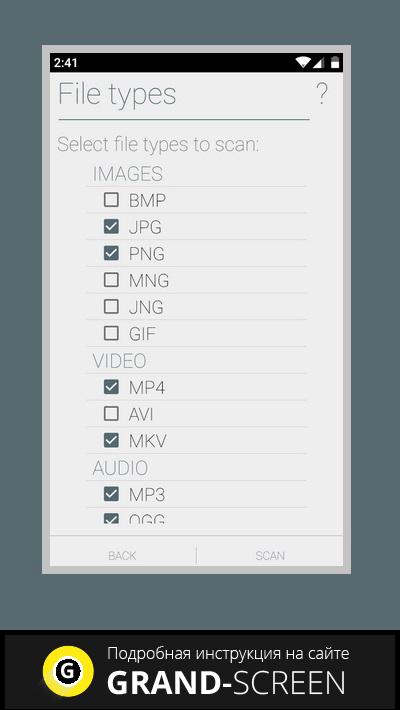
Для просмотра свайпим (перелистываем) пальцем справа налево.
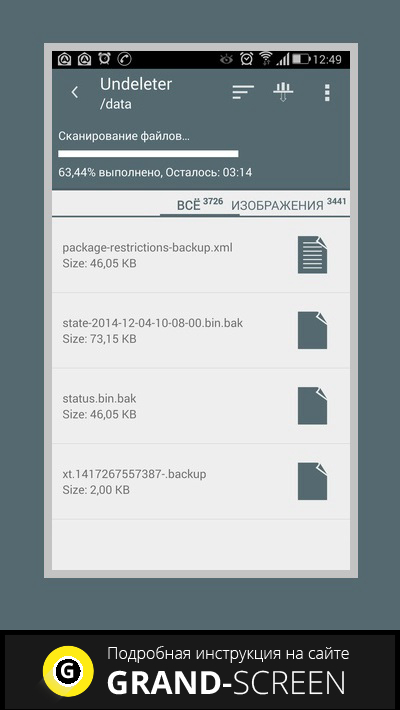
Чтобы просмотреть файл, кликаем по нему один раз:
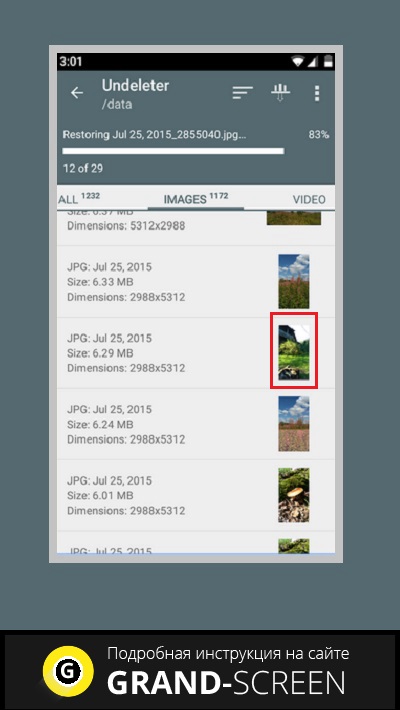
тут появится рекламный баннер (версия-то бесплатная, разработчикам тоже денежка нужна), закрываем его и продолжаем.
Если мы увидели нужный файл, кликаем на расположенный ввеху значок дискетки (т.е. сохраняем), чтобы выбрать хранилище (либо используем по умолчанию):
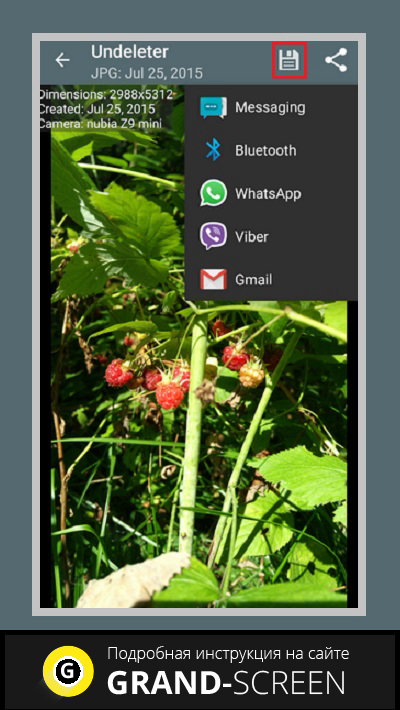
ставим галочку для сохранения восстановленных файлов в одно место на протяжении всей текущей сессии использования программы, жмём кнопочку «restore», появляется сообщение «файл восстановлен».
Для проверки можно просмотреть папку «undeleter» или то место, которое мы выбрали. Повторюсь, что это не единственная программа, с помощью которой можно восстанавливать утраченные данные. Неплохо зарекомендовала себя утилита GT Recovery, причём основная часть функций у неё будет бесплатной.
Как восстановить СМС на Андроиде Backup & Restore
Восстановление SMS через компьютер возможно с помощью утилиты Android Data Recovery (подробное описание процесса смотреть выше). Но стоит отдельно рассказать о приложении для Android-устройств — SMS Backup & Restore — оно не только восстановит текстовые сообщения в смартфоне, но и сделает резервные копии вашей переписки формате XML, которые создаются локально на аппарате по умолчанию. Некоторые особенности программы:
- Выбор запланированного времени для выполнения автоматического копирования в автоматическом режиме.
- Лёгкое перемещение резервных копий с одного смартфона на другой.
- Возможность просмотра и восстановления для всех сообщений или только выбранных разговоров.
- Отправка файла резервных копий.
Кроме прочего, разработчики предлагают право выбора: работать с приложением бесплатно, но с просмотром рекламы, или приобрести платную версию Backup & Restore.
Важно! Если версия вашего устройства Android 4.4+, а после выполнения процедуры восстановления смс-ки не отображаются, то нужно зайти в меню программы, открыть настройки и отключить СМС, после чего выйти из приложения, затем снова войти и включить SMS.
Перед тем, как поставить финальную точку, позволю себе дать пару дельных советов:
- Чтобы в следующий раз не устраивать танцы с бубном для реанимации удалённого контента, создайте специальный архив (желательно на карте памяти) и отправляйте туда периодически фотоснимки или другие файлы.
- Второй способ для временного хранения информации, установить утилиту — корзину, в которую как на ПК можно отправлять ненужные на данный момент файлы (например «Dumpster – Корзина»).
Ну, вот теперь, пожалуй, в этой статье можно ставить точку, но я лучше закончу многоточием на случай, если у наших читателей всё-таки появятся вопросы…







